Saat ini ketika teleworking berkuasa, penting untuk memiliki server VNC yang berjalan pada sistem seperti Fedora. Itulah sebabnya hari ini kami akan menunjukkan cara menginstal server X11vnc di Fedora 35.
Apa itu server X11vnc?
Menurut profil aplikasi GitHub:
x11vnc memungkinkan seseorang untuk melihat dan berinteraksi dari jarak jauh dengan tampilan X nyata (yaitu tampilan yang sesuai dengan monitor fisik, keyboard, dan mouse) dengan penampil VNC apa pun. Dengan cara ini WinVNC memainkan peran untuk Unix/X11 yang dimainkan WinVNC untuk Windows.
Artinya, alat ini menggunakan protokol VNC untuk menyediakan desktop jarak jauh dan dengan demikian mengelola komputer kita dari komputer lain tanpa masalah.
Saat ini, alat semacam ini harus dikonfigurasi untuk memberikan dukungan teknis dari internet. Anda mungkin bertanya pada diri sendiri apakah ini aman dan jawabannya adalah ya karena ini memiliki enkripsi SSL/TLS bawaan dan autentikasi RSA 2048-bit, termasuk dukungan VeNCrypt.
Prosedurnya mudah dilakukan berkat Fedora 35. Mari kita lakukan.
Instal server X11vnc di Fedora 35
Sebelum melakukan apa pun pada sistem, kita harus memutakhirkan sistem sepenuhnya.
sudo dnf update
Untungnya, X11vnc tersedia di repositori resmi Fedora 35, jadi kami tidak akan mengalami masalah saat menginstalnya. Selain paket resmi, kita harus menyertakan net-tools package, yang menyediakan beberapa alat jaringan.
sudo dnf install x11vnc net-tools
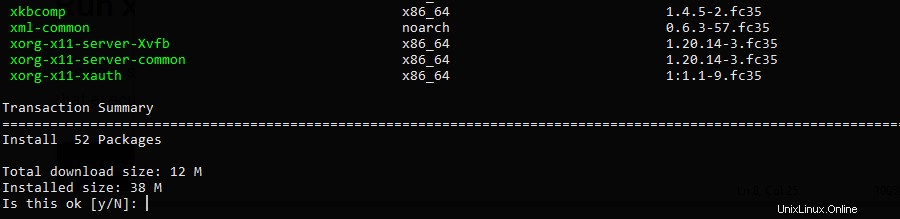
Jadi, setelah menerima proposal penginstalan, Anda dapat menjalankan aplikasi tersebut.
Untuk memeriksa versi yang diinstal, jalankan
x11vnc --versionContoh keluaran:
x11vnc: 0.9.16 lastmod: 2019-01-05
X11vnc berjalan di bawah port 5900 jadi Anda harus membukanya di firewall.
Menjalankan x11vnc di Fedora 35
Dengan aplikasi yang sudah terinstal, kita harus melakukan sedikit konfigurasi sebelum mengaturnya.
Untuk ini, perlu membuat kata sandi yang dengannya klien akan mengakses server.
x11vnc -storepasswd Keluaran:
Enter VNC password:
Verify password:
Write password to /home/user/.vnc/passwd? [y]/n y
Password written to: /home/user/.vnc/passwdItu harus berupa kata sandi yang kuat dan aman. Pada layar keluaran, Anda akan melihat jalur penyimpanan kata sandi.
Kemudian, jalankan aplikasi sebagai berikut
sudo x11vnc -auth guess -forever -loop -noxdamage -repeat -rfbauth /home/user/.vnc/passwd -rfbport 5900 -sharedDi dalamnya, kami menentukan port, dan memberikan izin akses kepada tamu. Kami juga menentukan jalur penyimpanan kata sandi.
Sekarang yang tersisa dari komputer klien untuk mengakses melalui alamat IP dan kata sandi yang telah kita tentukan.
Copot pemasangan X11vnc dari sistem
Jika Anda memilih untuk tidak mengetahui apa pun tentang aplikasi tersebut, Anda disarankan untuk menghapus instalannya dari sistem. Untuk menyelesaikannya, maka kita harus menjalankan perintah berikut.
sudo dnf remove x11vncSelain itu, disarankan juga untuk menghapus file tempat kata sandi disimpan.
rm /home/user/.vnc/passwdKesimpulan
Berkat posting ini, Anda belajar cara menginstal x11vnc di Fedora 35. Jadi, Anda akan dapat mengelola server atau komputer dari jarak jauh dengan Fedora 35. Selain itu, jika Anda memilih untuk tidak menggunakannya lagi, Anda dapat menghapus instalannya dengan aman.
Terima kasih telah membaca dan bantu kami berkembang dengan membagikan postingan ini.